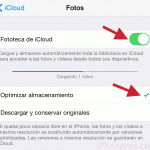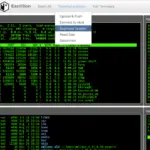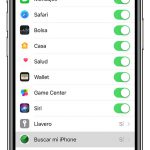Esta es la cuestión: cuando abras la aplicación de fotos desde tu pantalla de inicio y hagas clic en las fotos, es posible que notes que las fotos no se cargan correctamente y que tienen un signo de exclamación en la parte inferior izquierda de la pantalla.
Las fotos también se verán borrosas y parece que todas las fotos han perdido resolución también. Incluso los videos en el rollo de la cámara no se reproducirán y pueden tardar mucho en cargarse.
¿Por qué mis fotos no se cargan en mi rollo de cámara?
La razón por la que tus fotos no se cargan correctamente es que has activado una función llamada «optimizar el almacenamiento del iPhone». Se puede acceder a ella en la aplicación de ajustes y te permite ahorrar mucho almacenamiento optimizando tus fotos y vídeos y guardando la versión original en iCloud.
Anteriormente, tu iPhone almacenaba las versiones originales de las fotos y los videos en tu rollo de cámara. Cuando activaste Optimizar el almacenamiento del iPhone, tus fotos y vídeos se gestionan automáticamente en la galería y la versión original de las fotos y los vídeos se almacenan en iCloud.
Así que, cuando mires en tu galería, tus fotos no se cargarán, y se verán borrosas. Tu iPhone ha guardado una foto de baja resolución y ha guardado la foto original en iCloud.
Tu iPhone también te muestra un signo de exclamación en la parte inferior para notificarte que tienes activada la función Optimizar el almacenamiento.
Cómo desactivar la optimización del almacenamiento del iPhone
Si quieres que tus fotos y vídeos se carguen normalmente y se reproduzcan en el rollo de la cámara, tendrás que desactivar «Optimizar el almacenamiento del iPhone» y activar «Descargar y guardar originales». Esto significa que tu dispositivo va a perder MUCHO espacio de almacenamiento dependiendo de cuántos GB ocupen tus medios.
Optimice el almacenamiento en su dispositivo
iOS 10.3 o más reciente:
- Ir a Ajustes
- Tu nombre
- iCloud
- Fotos, luego tocar Descargar y guardar los originales
Tendrás que esperar bastante tiempo dependiendo de la cantidad de fotos y vídeos que tengas para tu dispositivo iOS para descargarlos todos.
Una vez hecho esto, el rollo de la cámara volverá a la normalidad y las fotos se cargarán a plena resolución sin mostrar el signo de exclamación en la parte inferior.